Uppdatera den fasta programvaran i din Samsung-soundbar

Ibland tillhandahåller Samsung viktiga uppdateringar av den fasta programvaran i din soundbar. Uppdatering av den inbyggda programvaran i din soundbar ger dig alla fördelar med de senaste förbättringarna. Om en uppdatering finns tillgänglig från Samsung och din soundbar är ansluten till Internet kan den uppdatera sig automatiskt. Du kan också ladda ner uppdateringen direkt från Samsung till en USB-enhet och sedan ladda upp den till din soundbar. Eller så kan du uppdatera din soundbar med SmartThings-appen.
Obs! Alla Samsung-soundbars har inte stöd för Wi-Fi-anslutning. Om din soundbar inte har stöd för Wi-Fi-anslutning kan du inte uppdatera den inbyggda programvaran automatiskt eller via SmartThings-appen.
Uppdatera soundbarens inbyggda programvara automatiskt
Du kan ställa in din soundbar så att den uppdateras automatiskt via Internet när soundbaren är avstängd. För att göra det måste du hålla din soundbar ansluten till ett Wi-Fi-nätverk. Om du lägger till soundbaren i SmartThings-appen på din mobila enhet kan du upprätta en Wi-Fi-anslutning. Våra instruktioner om SmartThings-appen hjälper dig att ansluta din soundbar via Wi-Fi. För mer information, kolla in ”Ett bra sätt att ansluta din soundbar (Wi-Fi)” i vår Installationsguide för Samsung Soundbar.

Obs! Soundbarens Wi-Fi-anslutning avbryts om soundbarens nätsladd är frånkopplad eller om strömmen är bruten. Du måste ansluta soundbaren till ditt Wi-Fi-nätverk igen när strömmen slås på igen eller när nätsladden anslutits igen.
Uppdatera soundbarens inbyggda programvara via USB
Obs! Vissa soundbarmodeller använder en microUSB-port och kräver en adapter för att uppdateras.
Obs! När du kopierar eller flyttar filerna till ditt USB-minne ska du inte placera dem i en mapp. Om de ligger i en mapp kommer soundbaren inte att kunna hitta den fasta programvaran.

Obs! Beroende på modell kan du eventuellt behöva växla över till USB-källan med hjälp av Source-knappen på din soundbar.
Obs! Om din soundbar inte uppdateras eller om det uppstår problem kan du kontakt Samsung Support för ytterligare hjälp.
Uppdatera soundbarens inbyggda programvara via SmartThings
Obs! Använd den här metoden om du inte kan uppdatera via USB.
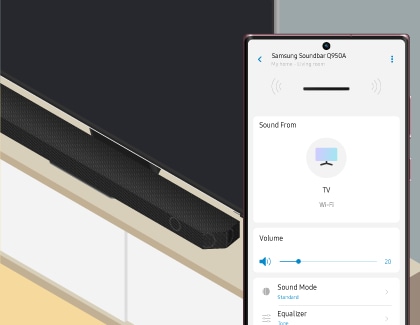
Obs! När soundbaren är ansluten till Internet får den programuppdateringar automatiskt även när din soundbar är avstängd.
Tack för din feedback
Vänligen svara på alla frågor.